Por padrão o Windows 10 está configurado para salvar imagens no formato .jfif, extensão de arquivo que não é tão popular mas que aparentemente está sendo implementado pela Microsoft como uma alternativa ao .jpg e .png. Por meio das configurações do Windows não é possível alterar o padrão em que a imagem é salva no computador, sendo preciso acessar manualmente o registro do sistema e modificar a chave. O processo é bem rápido e simples.
Formato .jfif
Ao iniciar o Windows 10 pela primeira vez e realizar o download de uma imagem a mídia será salva no formato .jfif, que não é tão popular e consequentemente pouco compatível com sites ou redes sociais, por exemplo.
Caso não queira alterar manualmente as definições do Windows é possível converter o formado da imagem por meio do site Convertio, que possui várias ferramentas interessantes para que o usuário possa converter imagens, documentos e muito mais.
- Acesse o site e defina qual o formato inicial e o final;
- Faça o upload do arquivo e toque sobre 'Converter';
- Faça o download da mídia convertida.
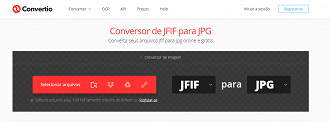
O serviço também está disponível como extensão, sendo compatível com o Microsoft Edge, Opera ou Chrome. Para fazer a instalação CLIQUE AQUI.
Leia também:
Altere o padrão
Para alterar a extensão da imagem é preciso acessar o diretório de registro do Windows, visto que não é possível alterar o padrão nas configurações do sistema operacional. Não é necessário utilizar softwares de terceiros.
1º Passo:
No teclado pressione a "Tecla do Windows + Letra R" e digite 'Regedit', em pressione 'Ok' e conceda permissão de administrador para acessar o registro do Windows.
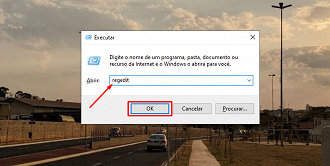
2º Passo:
Dentro do editor de registro você verá que todos os arquivos estão divididos em pastas. Para localizar a chave que será alterada siga o seguinte caminho: HKEY_CLASSES_ROOT > MIME > Database > Content Type > image > defina a extensão.
É importante que você não delete nenhum arquivo e nem altere o nome do valor da chave, apenas toque sobre a extensão e modifique de ".jfif" para ".png ou .jpeg". Após ter concluído a mudança toque sobre 'OK' e reinicie o computador para que todas as alterações sejam aplicadas.
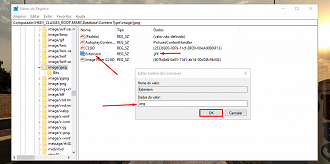
Caso queira também é possível definir para que o sistema salve como .png, .jpeg ou outro formato, bastando alterar no registro do Windows 10. Essa alteração eventualmente poderá causar falha durante a abertura de alguma imagem .jfif, para solucionar para abrir com o Paint e salvar como .png ou .jpeg.
Atenção!
Não modifique outros componentes do Regedit, caso contrário o sistema poderá apresentar falhas e bugs, sendo preciso formatar ou buscar por um ponto de restauração.
Ao formatar o sistema será preciso executar esse procedimento novamente, caso contrário as imagens serão salvas em .jfif.
O que achou dessa dica? Conta pra gente, comente!






